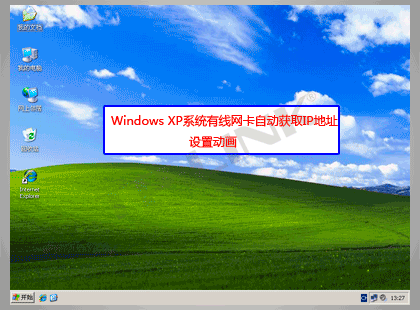

 第二步:彈出 網絡連接 的對話框後,找到 本地連接 的圖標,右鍵點並選擇 屬性。如下圖所示:
第二步:彈出 網絡連接 的對話框後,找到 本地連接 的圖標,右鍵點並選擇 屬性。如下圖所示:
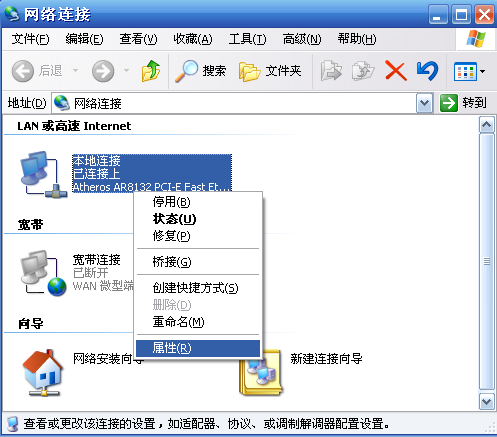 第三步:出現 本地連接屬性 的對話框後,找到並點擊 Internet協議(TCP/IP),點擊 屬性。如下圖所示:
第三步:出現 本地連接屬性 的對話框後,找到並點擊 Internet協議(TCP/IP),點擊 屬性。如下圖所示:
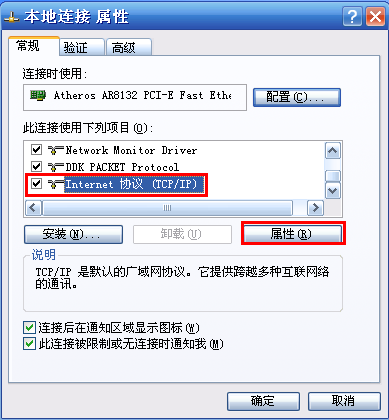 第四步:選擇 自動獲得IP地址(0)、自動獲得DNS服務器地址(B),點擊 確定。如下圖所示:
第四步:選擇 自動獲得IP地址(0)、自動獲得DNS服務器地址(B),點擊 確定。如下圖所示:
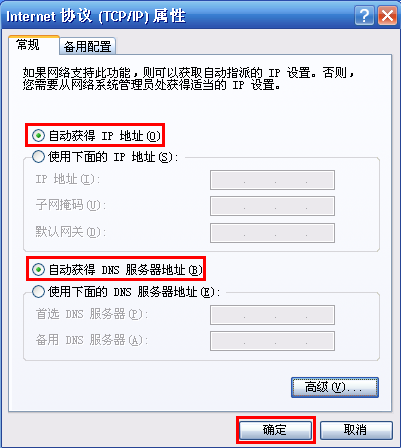

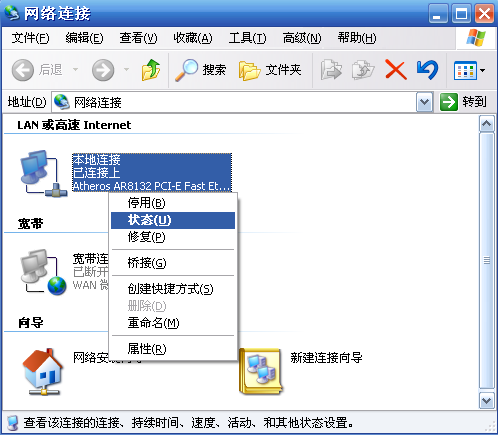 選擇 支持,確認地址類型為 通過DHCP指派,點擊 詳細信息:
選擇 支持,確認地址類型為 通過DHCP指派,點擊 詳細信息:
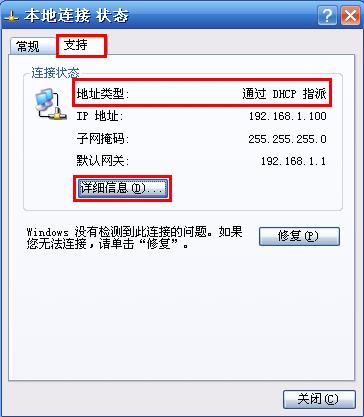 從詳細信息列表中可看到電腦自動獲取到的 IP地址、默認網關、DNS服務器 等參數。表明電腦自動獲取IP地址成功。
從詳細信息列表中可看到電腦自動獲取到的 IP地址、默認網關、DNS服務器 等參數。表明電腦自動獲取IP地址成功。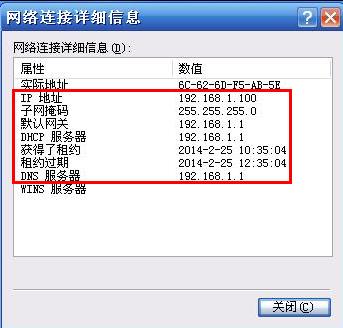 至此,有線網卡自動獲取IP地址設置完成。
至此,有線網卡自動獲取IP地址設置完成。